አንድ ተጠቃሚ በዊንዶውስ ውስጥ ሁሉንም የሃርድ ዲስክ ቦታ እንዳይጠቀም እንዴት መከላከል እንደሚቻል
ተጠቃሚው እንዳይጠቀም እንዴት መከላከል እንደሚቻል እንወያይ በመስኮቶች ውስጥ ሙሉ የሃርድ ዲስክ ቦታ ይህን እንዲያደርጉ የሚያስችልዎትን አብሮ የተሰሩ ባህሪያትን በመጠቀም። ስለዚህ ለመቀጠል ከዚህ በታች የተብራራውን ሙሉ መመሪያ ይመልከቱ።
ሃርድ ዲስክ ተጠቃሚው ውሂባቸውን የሚያከማችበት፣ ኦፕሬቲንግ ሲስተም የሚጭንበት ወዘተ የኮምፒዩተር ወይም ላፕቶፕ ማከማቻ ነው። ይህ የማከማቻ ቦታ በእያንዳንዱ የተለያዩ ኮምፒውተሮች ላይ ሁሌም አንድ አይነት አይደለም እና እስከ 2TB ሃርድ ድራይቭ የማከማቻ ቦታ ማየት ትችል ይሆናል። ሃርድ ዲስክ ያለው ኮምፒውተር ከ125-320ጂቢ ብቻ ለሚጠቀሙ ሰዎች በጠፈር ላይ ያነሱ ሊሆኑ ይችላሉ። የማከማቻ ቦታው ሙሉ በሙሉ ሲሞላ, የኮምፒዩተር አፈፃፀም እና ጥራት እየቀነሰ እንደሚሄድ እና ከተለያዩ አፕሊኬሽኖች የተገኙ መሸጎጫዎች ወይም መረጃዎች በትክክል እንዳልተቀመጡ ልብ ሊባል ይገባል. በሃርድ ዲስክዎ ላይ የተመደበው ቦታ ብቻ መሙላቱን ለማረጋገጥ የቦታ ገደቦችን መተግበር ይችላሉ።
ይህንን በማድረግ የሃርድ ድራይቭ ቦታዎን በማንኛውም ሚዲያ ስለመሙላት መጨነቅ አይኖርብዎትም እና የተመረጠው ቦታ ሁል ጊዜ ነፃ ይሆናል። በሃርድ ድራይቭዎ ውስጥ ያለውን የተገደበ የማከማቻ ቦታ ብቻ እየተጠቀሙ መሆኑን ለማረጋገጥ ተመሳሳይ መጠቀም ይቻላል። እዚህ በዚህ ጽሑፍ ውስጥ የሃርድ ዲስክ ቦታን በመሳሪያዎ ወይም በመስኮቶችዎ ላይ ገደብ ማበጀት እና ተጠቃሚው ሙሉውን የሃርድ ዲስክ ቦታ እንዳይጠቀም ስለሚያደርጉበት ዘዴ ጽፈናል. ዘዴውን ለማወቅ ከፈለጉ እባክዎን ዘዴውን እንደገለጽነው በዚህ ገጽ ላይ ይሁኑ።
ትክክለኛውን ዘዴ ለማወቅ እስከ ገጹ መጨረሻ ድረስ ያንብቡ! በመሳሪያዎ ወይም በመስኮቶችዎ ላይ የሃርድ ዲስክ ቦታ ገደብ እንዴት እንደሚያስቀምጡ እና በዚህም ተጠቃሚው ሙሉውን የሃርድ ዲስክ ቦታ እንዳይጠቀም ለማድረግ እንዴት እንደሚችሉ ጽፈናል። ዘዴውን ለማወቅ ከፈለጉ እባክዎን ዘዴውን እንደገለጽነው በዚህ ገጽ ላይ ይሁኑ። ትክክለኛውን ዘዴ ለማወቅ እስከ ገጹ መጨረሻ ድረስ ያንብቡ! በመሳሪያዎ ወይም በመስኮቶችዎ ላይ የሃርድ ዲስክ ቦታ ገደብ እንዴት እንደሚያስቀምጡ እና በዚህም ተጠቃሚው ሙሉውን የሃርድ ዲስክ ቦታ እንዳይጠቀም ለማድረግ እንዴት እንደሚችሉ ጽፈናል። ዘዴውን ለማወቅ ከፈለጉ እባክዎን ዘዴውን እንደገለጽነው በዚህ ገጽ ላይ ይሁኑ። ትክክለኛውን ዘዴ ለማወቅ እስከ ገጹ መጨረሻ ድረስ ያንብቡ!
አንድ ተጠቃሚ በዊንዶውስ ውስጥ ሁሉንም የሃርድ ዲስክ ቦታ እንዳይጠቀም እንዴት መከላከል እንደሚቻል
ዘዴው በጣም ቀላል እና ቀላል ነው እና ለመቀጠል ከዚህ በታች የተሰጠውን ቀላል ደረጃ በደረጃ መመሪያ መከተል ያስፈልግዎታል.
ተጠቃሚው ሙሉውን የሃርድ ዲስክ ቦታ በዊንዶው እንዳይጠቀም የሚከለክሉት እርምጃዎች፡-
#1 የዲስክ ቦታን ወይም የሃርድ ዲስክ ቦታን ከጥቅም ውጭ በማድረግ የክፍፍል ኮታዎችን በማድረግ መከላከል ይቻላል። አንጻራዊ የዲስክ ቦታ ከአጠቃቀም ይድናል፣ ስለዚህ ይህ ቦታ በሃርድ ዲስክዎ ላይ ጥቅም ላይ እንዳይውል መከላከል ይችላሉ። እዚህ በዚህ ዘዴ የዲስክ ክፋይ ኮታዎ እንዴት እንደሚሰራ እናብራራለን.
# 2 ዘዴውን መጠቀም ይጀምሩ, በዲስክ ክፋይ ላይ በቀኝ ጠቅ ያድርጉ ወይም የዲስክ ኮታ ለመፍጠር በሚፈልጉበት ቦታ ያሽከርክሩ. በቀኝ ጠቅ ካደረጉ በኋላ በማያ ገጹ ላይ የሚታየው ምናሌ ዝርዝር ይኖራል, ከዚያ የባህሪዎች ምርጫን ብቻ ይምረጡ. ይህንን እርምጃ በተመረጠው ድራይቭ ወይም ክፍልፍል ላይ ብቻ መጠቀም እንዳለብዎ ያስታውሱ እና ይህ ዘዴ በሁሉም የኮምፒተርዎ የዲስክ ቦታ ላይ አይሰራም።
#3 የንብረት መስኮቱ በስክሪኑ ላይ ይታያል እና ከዚያ ሄደው ትርን ጠቅ ያድርጉ። ኮታ እና አዝራሩን ጠቅ ያድርጉ የኮታ ቅንብሮችን አሳይ . እንደሚታየው አማራጮቹን ማየት በጣም ቀላል ነው ፣ በደረጃው ይቀጥሉ። አሁን የዲስክ ኮታ መፍጠር የሚችሉበት ቦታ ላይ ይደርሳሉ. አመልካች ሳጥኑን ብቻ ምልክት ያድርጉበት” የኮታ አስተዳደርን አንቃ ወደ የላቀ ክፍል ይሂዱ.

#4 ከላቁ ፓነል ውስጥ አንድ አማራጭ ይምረጡ እና ይምረጡ " የዲስክ ቦታን ገድብ ከዚያ ሊጠቀሙበት የሚችሉትን የዲስክ ቦታ መጠን ላይ ገደብ ያዘጋጁ. የቦታ መሙላት ገደቡ ላይ ከደረሰ ተጠቃሚው የማስጠንቀቂያ መልእክት የሚቀበልበት የዲስክ ቦታ የማስጠንቀቂያ ወሰን የማዘጋጀት አማራጭ አለህ።
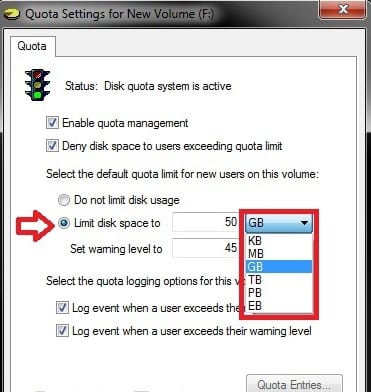
#5 ለውጦችዎን ያስቀምጡ እና ለአጠቃቀም ያለውን የዲስክ ቦታ መጠን ይሙሉ። የተጠቀሰውን የዲስክ ቦታ መጠን መጠቀም ይችሉ ይሆናል እና ከዚያ በላይ መሄድ አይችሉም. ነገር ግን ይህ ማለት የቀረውን የዲስክ ቦታ መጠቀም አይችሉም ማለት አይደለም. ጥቅሱን ከኮታ ማስገቢያ መስኮቱ ብቻ ይሰርዙ እና አጠቃላይ ዘዴው በትክክል ይመለሳል!
በመጨረሻም, ተጠቃሚዎች ሙሉውን የሃርድ ዲስክ ቦታ እንዳይጠቀሙ ለመከላከል ሙሉውን መረጃ መማር ያለብዎት በዚህ ጽሑፍ መጨረሻ ላይ ነዎት. ይህ ዘዴ ሙሉውን የሃርድ ዲስክ ቦታ ከፍተኛውን አጠቃቀም ያዘጋጃል, ስለዚህ በሚቀጥለው ጊዜ ስለ ቦታው መጨነቅ አያስፈልገዎትም. በዚህ ጽሑፍ ውስጥ ያለውን መረጃ እንደወደዱት ተስፋ እናደርጋለን፣ ከወደዳችሁት ለሌሎች ለማካፈል ዘንበል ይበሉ። እባክዎን የዚህን ጽሑፍ ቀን በተመለከተ አስተያየትዎን እና አስተያየቶችዎን ለእኛ ያካፍሉ ፣ ለዚህም የአስተያየቶች ክፍሉን መጠቀም እንደሚችሉ ያውቃሉ ። በመጨረሻም ፣ ይህንን ጽሑፍ ስላነበቡ እናመሰግናለን!









